Genera e gestisci segmenti suggeriti in base all'attività (anteprima)
[Questo articolo fa parte della documentazione non definitiva, pertanto è soggetto a modifiche.]
Trava segmenti suggeriti in base all'impegno. Per ulteriori informazioni, vedi Segmenti suggeriti in base all'impegno.
Dati obbligatori
I suggerimenti vengono generati in base ai dati di input selezionati.
Profili dei clienti: tutti i clienti o membri di un segmento specifico.
Periodo di tempo: il mese scorso, l'anno scorso o qualsiasi intervallo di tempo personalizzato.
Tipo di impegno: acquisti, transazioni al dettaglio, transazioni online, casi di assistenza clienti, abbonamenti e così via.
Tabella in Dynamics 365 Customer Insights - Data che contiene di dati di attività: tabella UnifiedActivity o tabella per un'attività specifica.
Dimensioni da includere: recency, frequenza o dimensione monetaria, a seconda dei requisiti aziendali.
Genera segmenti suggeriti in base all'attività
Vai a Informazioni dettagliate>Segmenti e seleziona la scheda Suggerimenti (anteprima).
Seleziona Trova nuovi suggerimenti e scegli Visualizza o prevedi il comportamento del cliente. Selezionare Avvia.
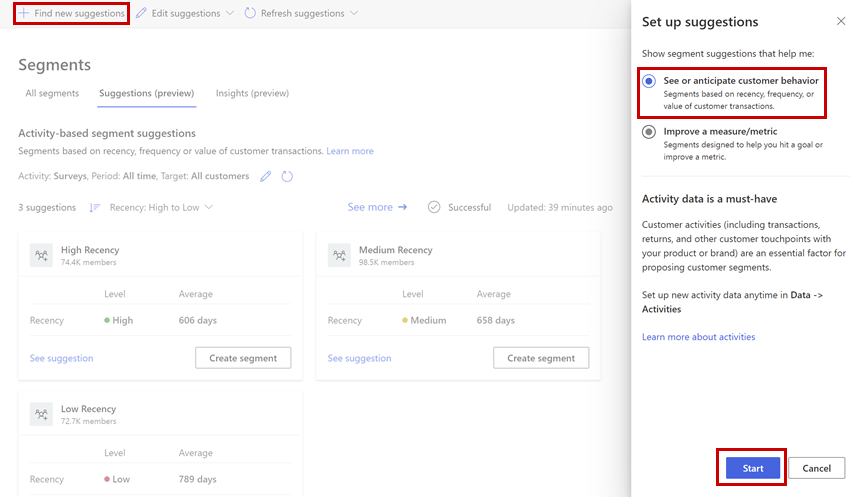
Fornisci i dati di input richiesti e seleziona Avanti.
- Scegli i clienti: includi tutti i clienti o un segmento specifico.
- Scegli impegno: seleziona il tipo di impegno e le tabelle che descrivono l'impegno.
- Preferenze: imposta il periodo di tempo da considerare, i fattori per i suggerimenti e mappa gli attributi.
Rivedi il tuo input e seleziona Esegui per eseguire il modello e generare suggerimenti.
A seconda del numero di profili dei clienti e delle attività selezionate, il completamento può richiedere alcuni minuti.
Dopo aver generato i suggerimenti, puoi filtrarli in base alla dimensione o al valore che ti interessa di più.
Gestisci i segmenti suggeriti in base all'impegno
Vai alla sezione Informazioni dettagliate>Segmenti e seleziona la scheda Suggerimenti (anteprima). Nella sezione Suggerimenti basati su impegno, seleziona un segmento suggerito per visualizzare le azioni disponibili.
- Vedi suggerimento per visualizzare i dettagli di quel segmento come estensione di ogni dimensione rispetto al gruppo di destinazione. Evidenzia inoltre il numero di potenziali membri del segmento e la corrispondente percentuale del totale dei clienti.
- Crea segmento per salvare il suggerimento come segmento. È visualizzato nella scheda Tutti i segmenti e può essere aggiornato o eliminato. Non puoi modificare i dettagli del segmento. Tuttavia, è possibile modificare i criteri di input per i suggerimenti e generare suggerimenti diversi.
- Modifica suggerimenti per modificare gli attributi configurati che sostituiranno i suggerimenti correnti.
- Aggiorna suggerimenti per aggiornare i suggerimenti mantenendo gli attributi configurati.